Як дізнатися пароль WiFi на Windows 11

Windows 11 має новий інтерфейс користувача. Швидкі перемикачі та панелі, до яких користувачі мали доступ у Windows 10, переміщено або змінено, щоб вони стали менш корисними
Можливо, ви бачили (чи чули про) щось під назвою TikTok в App Store, Google Play, в рекламі або згадували про нього друга. Але що таке TikTok?
Ми пояснимо, що таке TikTok, які функції він пропонує, як користуватися основами, де його можна використовувати та скільки це коштує. Усе, що вам потрібно, щоб розпочати роботу в TikTok або просто відповісти на запитання про це, давайте приступимо до цього!
Що таке TikTok?
TikTok , що належить китайській компанії ByteDance , — це соціальна програма для обміну відео, доступна як на мобільних пристроях, так і в Інтернеті. У Китаї майже ідентичний додаток відомий як Douyin, який був запущений у 2016 році. TikTok був запущений на міжнародному рівні в 2017 році.
За допомогою мобільного додатку користувачі можуть знімати та ділитися відео. Це ідеальне використання для мобільного додатка, хоча ви також можете стежити за іншими користувачами, переглядати свою стрічку, наповнену відео, взаємодіяти з лайками та коментарями тощо. На сьогодні лише в Сполучених Штатах TikTok завантажено понад 130 мільйонів разів.
На веб-сайті TikTok ви можете переглядати відео, знаходити інших користувачів, на яких слід підписатися, і перевіряти статистику нашого облікового запису, як-от «подобається» та коментарі до ваших відео. Якщо у вас є відео, збережене на вашому комп’ютері, ви також можете завантажити його через веб-сайт. Це зручно для відео, які ви раніше зберегли або редагували на комп’ютері.
У TikTok ви знайдете всіх, від підлітків до дорослих і знаменитостей, які діляться відео. І ці відео варіюються від комедійних і кулінарних до освітніх і розважальних.
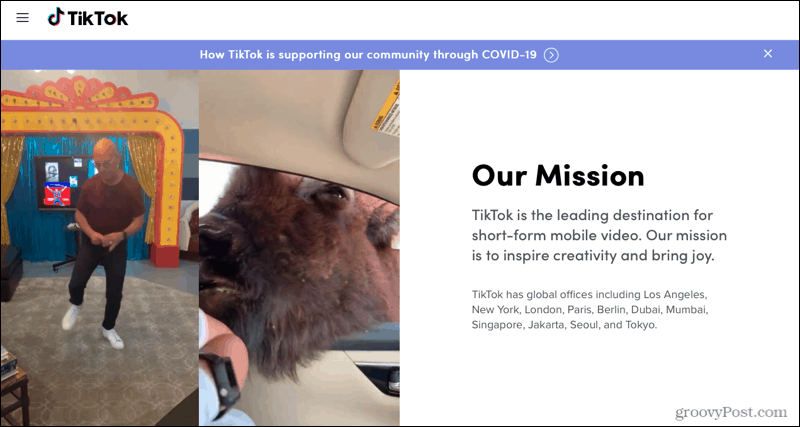
Функції TikTok
TikTok пропонує широкий спектр функцій. Більшість, яку ви очікуєте побачити в програмі для обміну відео, але ми наведемо короткий виклад основ.
Як користуватися TikTok
Незалежно від того, чи готові ви записати відео, відкрити для себе щось нове або взаємодіяти з оцінками "подобається" чи коментарями, ось те, що необхідно для початку роботи з мобільним додатком TikTok. Все починається зі створення облікового запису.
Зареєструватися в TikTok
У вас є кілька простих способів зареєструватися в TikTok у мобільному додатку або онлайн. Ви можете використовувати будь-який із наведених нижче способів.
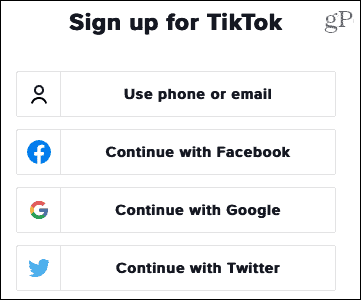
Після реєстрації ви можете створити профіль, додавши фотографію, ім’я, ім’я користувача та біографію. Ви також можете додати Instagram або YouTube до свого профілю, якщо хочете.
Як записати відео на TikTok
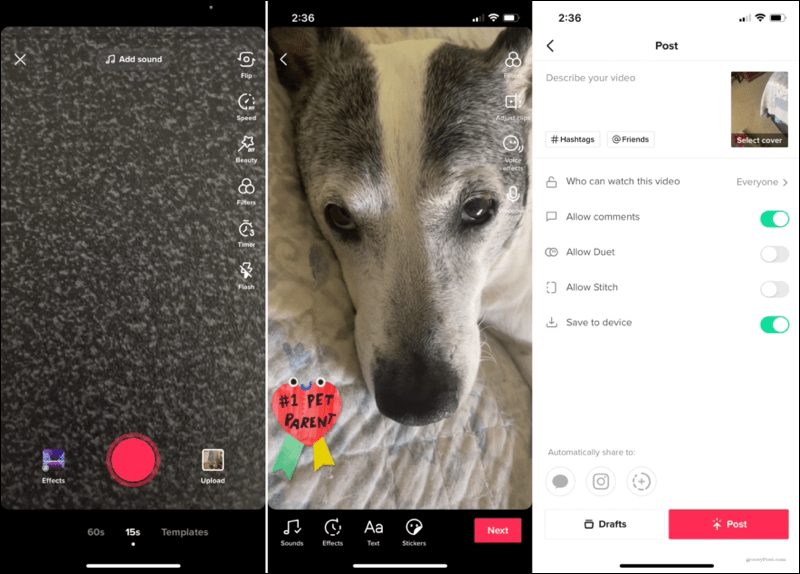
Відкрийте для себе нові відео
У вас є кілька зручних місць для перегляду відео, які пропонує TikTok.
Вкладка «Домашня сторінка».
Ви знайдете свій персоналізований канал на вкладці «Домашня сторінка». Угорі виберіть Підписка або Для вас . Проведіть пальцем угору, щоб перейти до наступного відео. Натисніть, щоб призупинити, і знову, щоб продовжити відтворення будь-якого відео.
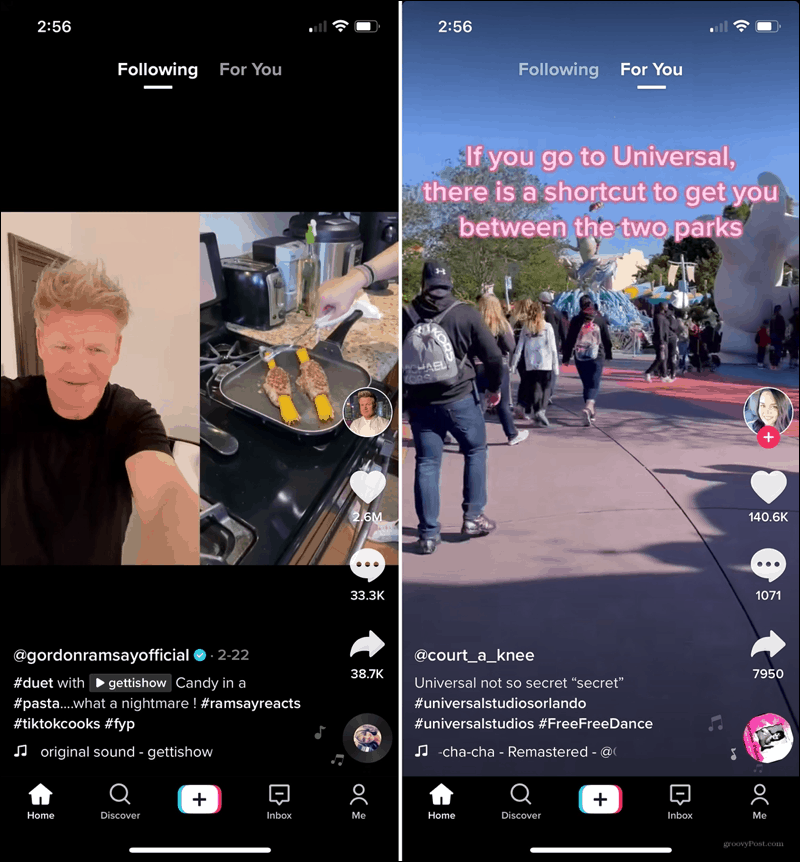
Відкрити вкладку
На вкладці «Відкрити» вгорі ви побачите «Тенденції», «Звуки» та поле пошуку.
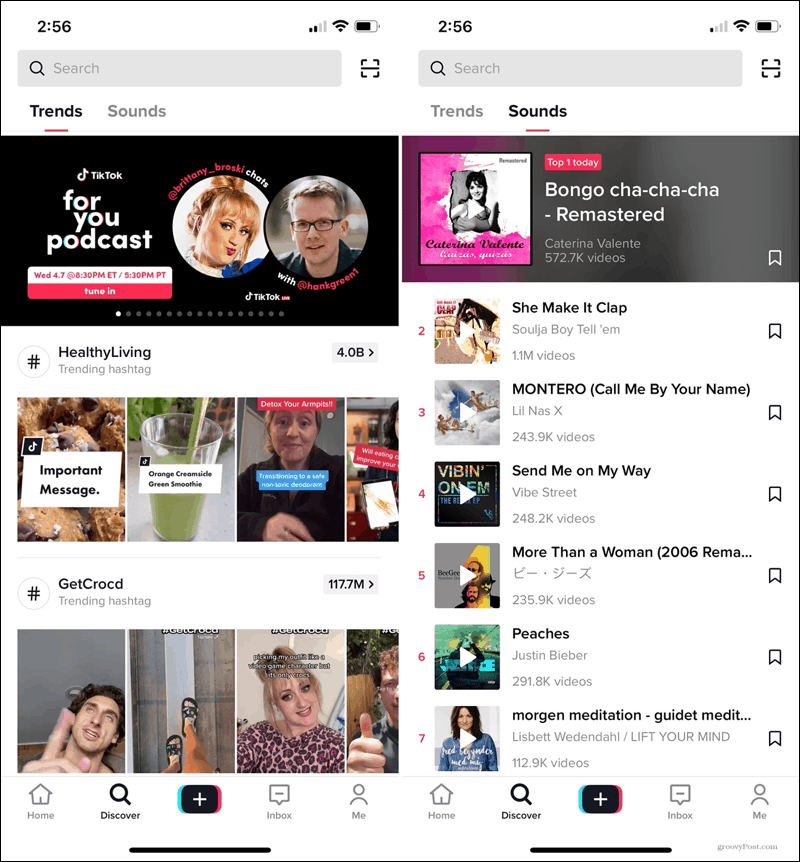
Поставте "подобається", прокоментуйте або поділіться відео
Ви можете взаємодіяти зі знайденими відео, ставлячи «подобається», коментуючи або ділячись ними. Ці параметри відображаються праворуч під час відтворення відео.
Торкніться серця , щоб поставити лайк, значка коментаря , щоб переглянути коментарі чи додати власні, або стрілки , щоб поділитися відео в інших соціальних мережах, зберегти його чи додати до вибраного.
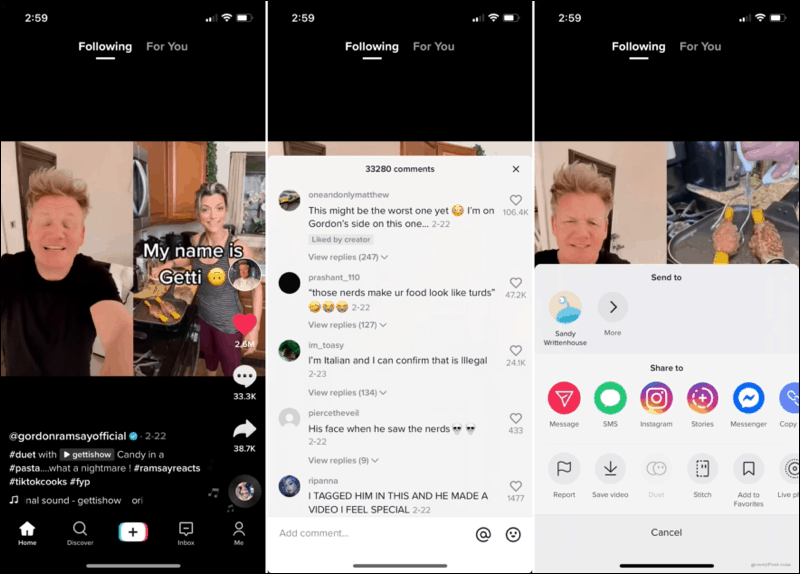
Доступність і вартість
TikTok доступний безкоштовно без підписки, але пропонує покупки в додатку за монети. Пам’ятайте, що монети – це валюта програми, яку ви можете використовувати, щоб робити подарунки тим, хто транслює відео в прямому ефірі.
Ви можете використовувати програму на iPhone , Android і веб-сайті TikTok .
Ви спробуєте TikTok?
У TikTok є набагато більше, ніж те, що ми тут включили. Але тепер ви повинні точно знати, що це таке, що він пропонує, що з ним можна робити та де його можна використовувати.
Обов’язково перевіряйте на Luckytemplates майбутні статті про TikTok! Тим часом перегляньте інші статті з нашої серії «Що таке», як-от « Що таке Pocket» , «Що таке Telegram » або «Що таке SoundCloud» .
Windows 11 має новий інтерфейс користувача. Швидкі перемикачі та панелі, до яких користувачі мали доступ у Windows 10, переміщено або змінено, щоб вони стали менш корисними
Знімок екрана – це швидкий спосіб візуально поділитися тим, що на вашому екрані. У багатьох випадках знімок екрана також може служити доказом подання або швидким способом
Windows 11, як і її попередниці, має меню пошуку. Ви можете використовувати його для пошуку програм і відкривати їх безпосередньо. Для пошуку можна використовувати меню пошуку
У Windows 11 немає величезної кількості нових функцій, і є лише деякі, які користувачі можуть захотіти оновити. Це при тому, що
Замикання вікон програм було надзвичайно популярною функцією в Windows. Він був доданий у Windows XP і залишався частиною кожної нової ітерації
Провідник файлів у Windows 11 виглядає інакше, ніж у Windows 10. Окрім заокруглених кутів і нових піктограм, стрічка також змінилася. Його багато
Провідник файлів змінився в Windows 11. Стрічка зникла, її замінив набагато більш лаконічний набір кнопок для керування файлами. Є реєстр
Ви використовуєте Windows 11 на комп’ютері чи ноутбуці? Бажаєте встановити Ubuntu разом із ним? Якщо так, цей посібник для вас! Слідкуйте, поки ми переходимо
Новини про Windows 11 припинилися на початку цього року, і тепер для користувачів з’явилася її стабільна версія. Оновлення безкоштовне. Якщо ви чекаєте, ви зрештою будете
Windows 11 має кращу підтримку кількох моніторів. Він здатний запам’ятати, на якому моніторі була відкрита програма, і це те, з чим Windows 10 стикалася. ви








